升级win10系统之后,桌面的风格大变,用起来总是怪怪的,那么win10系统修改hosts文件是不是跟win7系统一样呢?想知道win10系统如何修改hosts文件吗?就来看看小编分享的,win10系统修改hosts文件的教程吧!
一、首先打开运行对话框,输入host文件路径:C:\WINDOWS\system32\drivers\etc,如下图
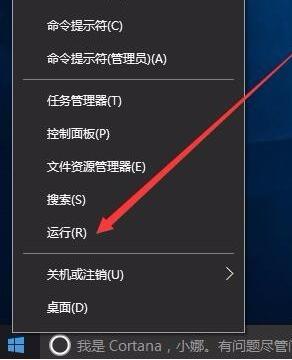
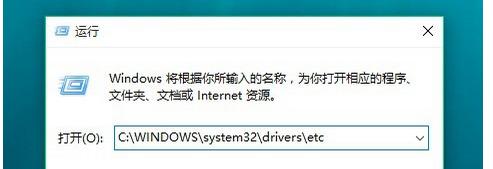
二、接着找到hosts文件打开,打开后会弹出窗口,选择记事本打开就可以,如下图
相关影片资源迅雷下载推荐
电脑新建账号有什么要求(windows11创建账户方法)
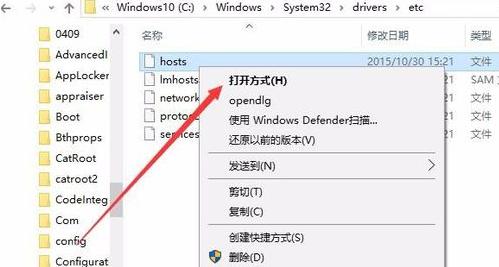
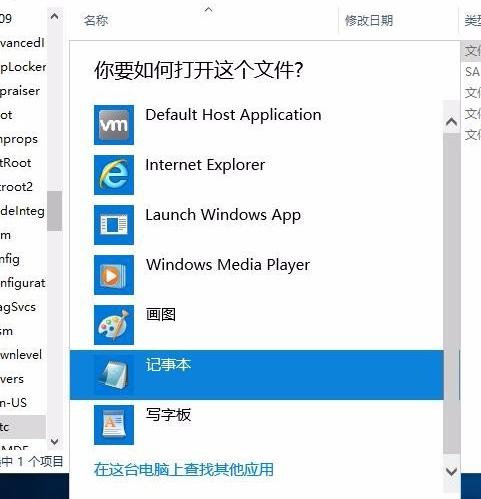
三、最后修改hosts,保存即可,如下图
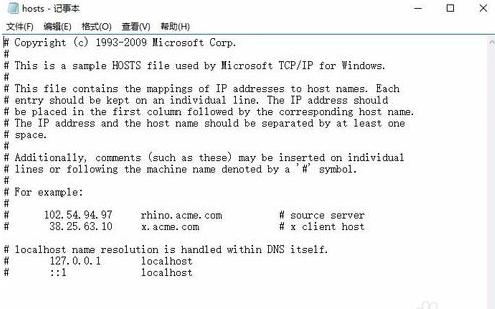
以上就是win10系统修改hosts文件的步骤了,是不是特别简单呢?
相关影片资源迅雷下载推荐
win10恢复分区怎么用(windows系统重新分区的方法)
版权声明:除非特别标注,否则均为本站原创文章,转载时请以链接形式注明文章出处。

